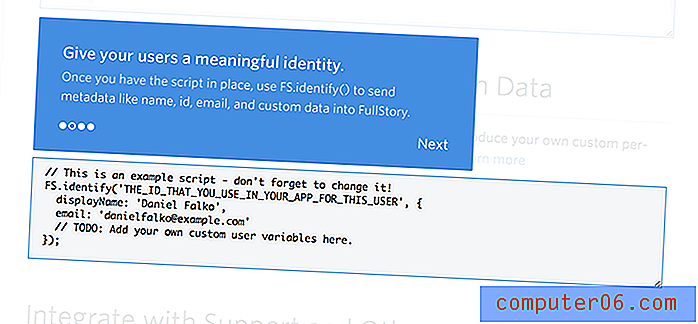Hoe de cellen te selecteren die formules bevatten in Excel 2010
Wanneer u een fout ontdekt in Microsoft Excel, en die fout maakt deel uit van een formule, kan de moeilijkheidsgraad bij het oplossen van het probleem sterk variëren. Hopelijk is het zo simpel als het controleren van alle gegevens op een nummer dat verkeerd is ingevoerd. Helaas werkt u mogelijk met formules die op de resultaten van andere formules rekenen, waardoor het oplossen van problemen moeilijker kan worden.
Een handige manier om met dit probleem om te gaan, is door alle cellen in uw werkblad met een formule te markeren. Dit kan een snelle manier zijn om alle cellen te identificeren waar een berekening plaatsvindt, wat kan helpen bij het oplossen van problemen.
Markeer snel cellen met formules in Excel 2010
De stappen in dit artikel laten u een eenvoudige manier zien om alle cellen in uw Excel-spreadsheet met een formule te identificeren. Als u op een van die cellen klikt, wordt de formule in de cel weergegeven in de formulebalk boven het werkblad, zoals in de onderstaande afbeelding.

Stap 1: Open uw werkblad in Excel 2010.
Stap 2: klik op het tabblad Home bovenaan het venster.
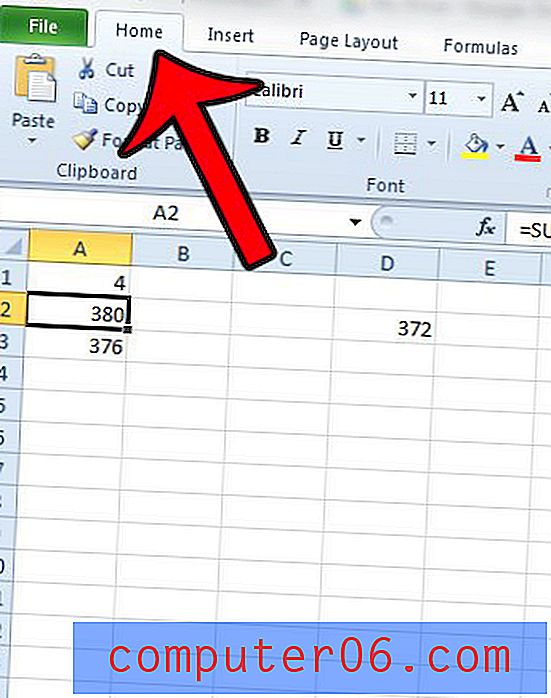
Stap 3: klik op de knop Zoeken en selecteren in het gedeelte Bewerken van het Office-lint en klik vervolgens op de optie Formules .
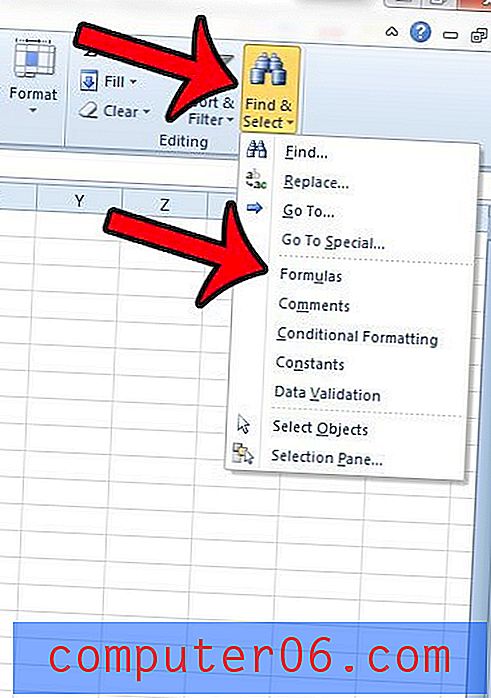
Excel selecteert automatisch de eerste formule in de spreadsheet en vervolgens wordt de rest van de cellen met formules blauw gemarkeerd. In de onderstaande afbeelding bevatten de cellen A2, C5 en D2 bijvoorbeeld allemaal formules. De formule in A2 is geselecteerd omdat deze het eerst verschijnt. U kunt tussen de gemarkeerde cellen bladeren door op de Enter- toets op uw toetsenbord te drukken.
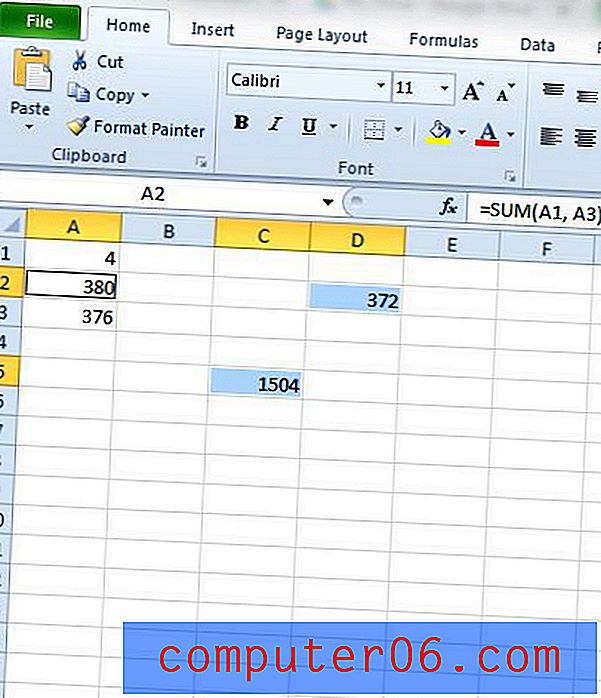
Wilt u de instellingen in Excel 2010 wijzigen zodat de formules in de cellen worden weergegeven in plaats van de resultaten van die formules? Dit artikel laat zien hoe u kunt schakelen tussen het tonen van de formule en het resultaat van de formule in uw werkblad.